macOS에 대한 코드 서명
중요
Visual Studio App Center는 2025년 3월 31일에 사용 중지될 예정입니다. Visual Studio App Center가 완전히 사용 중지될 때까지 계속 사용할 수 있지만 마이그레이션을 고려할 수 있는 몇 가지 권장 대안이 있습니다.
macOS Gatekeeper를 전달하고 App Store 앱을 제출하려면 앱에 서명해야 합니다. 빌드를 구성할 때 프로비저닝 프로필 .provisionprofile 및 인증서 .p12 를 업로드하여 빌드에 서명합니다. macOS에서 프로비저닝 프로필은 프로젝트에서 샌드박싱을 사용하는지 여부에 따라 선택 사항입니다. 프로비전 프로필과 일치하는 인증서를 분기의 빌드 구성에 저장하면 App Center는 프로젝트의 설정에 관계없이 제공된 자산으로 앱에 서명합니다. 인증서만 제공하는 경우 프로젝트 설정과 일치해야 합니다. 그렇지 않으면 실패합니다.
서명에 필요한 프로비저닝 프로필 및 인증서를 찾을 수 있는 위치에 대해 자세히 알아봅니다. 프로젝트의 대상에서 자동으로 서명 관리를 사용하도록 설정하면 Apple 개발자 포털에서 서명이 아닌 Xcode에서 생성된 개발자 프로비저닝 프로필을 업로드할 수 있습니다.
중요
업로드한 서명 자산이 실제로 앱에 서명하려는 자산인지 확인합니다. 앱의 번들 식별자 및 팀 ID는 서명 자산의 설정에 의해 덮어씁니다.
서명 파일
인증서(.p12)
- Mac 개발: 개발 및 테스트 중에 특정 앱 서비스를 사용하도록 설정하는 데 사용됩니다.
- Mac 앱 배포: Mac App Store 제출하기 전에 Mac 앱에 서명하는 데 사용됩니다.
- 개발자 ID 애플리케이션: Mac App Store 외부에서 배포하기 전에 Mac 앱에 서명하는 데 사용됩니다.
프로비전 프로필(.provisionprofile)
프로비저닝 프로필은 선택 사항이며 샌드박스 앱에는 다음이 필요합니다.
- Mac 앱 개발: 테스트 디바이스에 개발 앱을 설치합니다.
- Mac App Store: Mac App Store 제출.
- 개발자 ID: 개발자 ID 서명된 애플리케이션과 함께 Apple 서비스를 사용합니다.
지원
현재 지원되지 않는 서명 방법은 다음과 같습니다.
Mac 앱 개발 서명은 수동 서명 및 프로비저닝 프로필에서 작동하지 않습니다. Mac 앱 개발 프로비저닝 프로필을 사용하여 앱에 서명하려면 앱이 빌드된 디바이스의 UUID가 선택한 프로필에 프로비전되어야 합니다. 모든 빌드는 런타임 중에 선택한 Virtual Machines 중 하나에서 실행됩니다. Virtual Machines 물리적 UUID가 변경되므로 Mac 개발자 인증서 및 프로비저닝 프로필로 서명을 지원할 수 없습니다.
Mac App Store 대한 서명은 두 개의 인증서를 업로드해야 하므로 지원되지 않습니다.
코드 서명 파일 업로드
중요
업로드하는 서명 자산이 앱에 서명하려는 자산인지 확인합니다. 앱의 번들 식별자 및 팀 ID는 서명 자산으로 덮어씁니다.
Mac 빌드에 서명하려면 빌드를 구성할 때 프로비저닝 프로필 .provisionprofile 및 인증서 파일을 .p12 인증서에 대해 설정한 암호와 함께 업로드합니다. Xcode에서 인증서를 내보낼 수 있으며 프로비저닝 프로필은 Apple 개발자 센터의인증서, ID & 프로필에서 다운로드할 수 있습니다.
인증서 업로드
인증서는 키 집합에서 찾을 수 있습니다. 또는 Xcode에서 내보낼 수 있습니다.
- Xcode의 메뉴 모음에서 "Xcode", "기본 설정", "계정"을 차례로 클릭합니다.
- 왼쪽에서 Apple ID를 선택한 다음, 오른쪽에 인증서가 포함된 팀을 선택합니다.
- "인증서 관리..."를 클릭합니다.
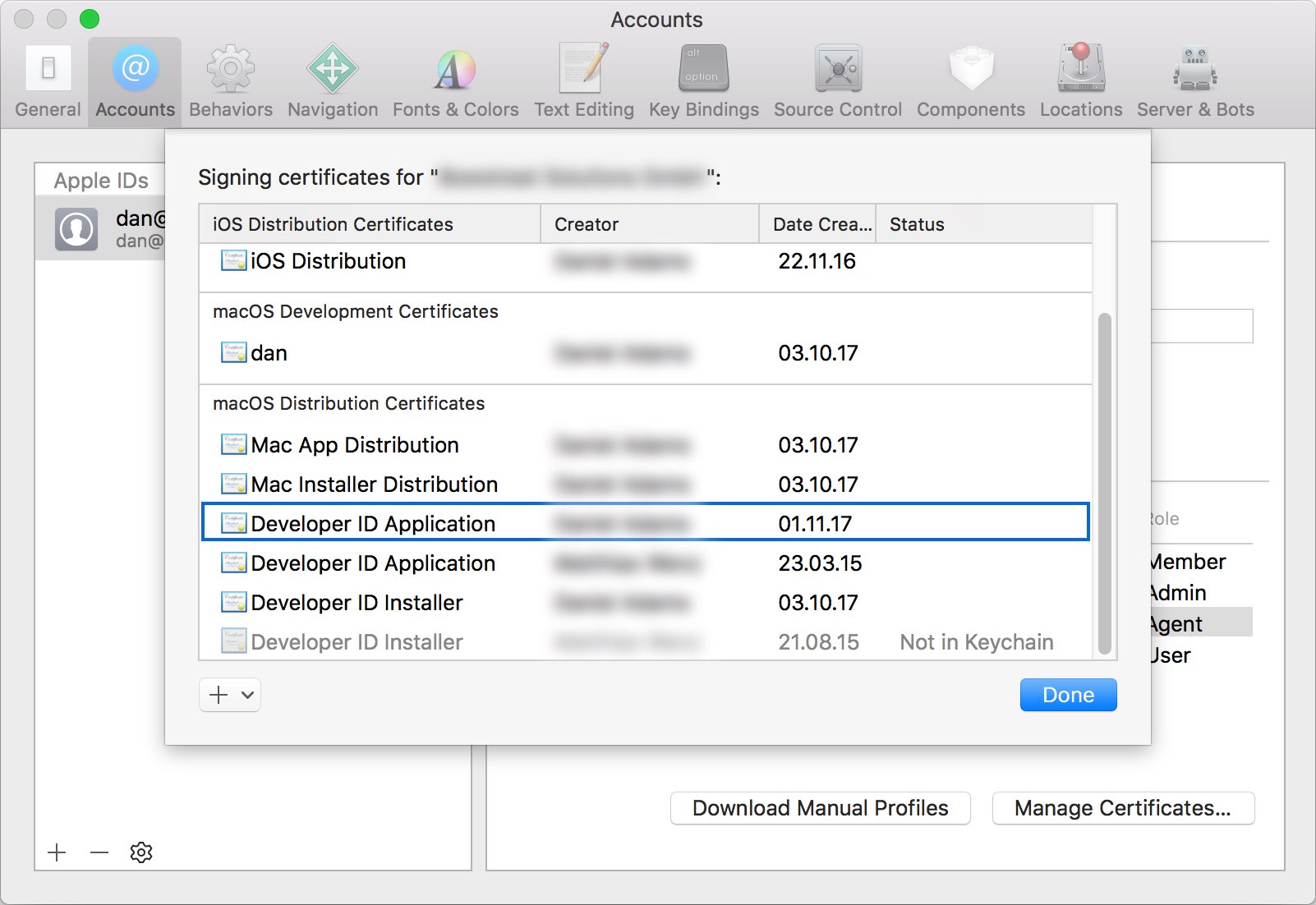
- 원하는 인증서를 마우스 오른쪽 단추로 클릭하고 "인증서 내보내기"를 클릭하고 대상을 선택하고 암호를 입력합니다.
- App Center에 로그인하려는 분기의 빌드 구성으로 이동합니다.
- 내보낸 인증서를 업로드하고 올바른 암호를 제공합니다.
(선택 사항) 프로비저닝 프로필 다운로드
프로비저닝 프로필은 Apple 개발자 센터의 인증서, ID & 프로필에서 찾을 수 있습니다. 왼쪽 위 모서리에 있는 "macOS" 섹션으로 전환했는지 확인합니다. 프로비저닝 프로필을 다운로드한 후에는 빌드 구성에서 App Center에 업로드할 수 있습니다.
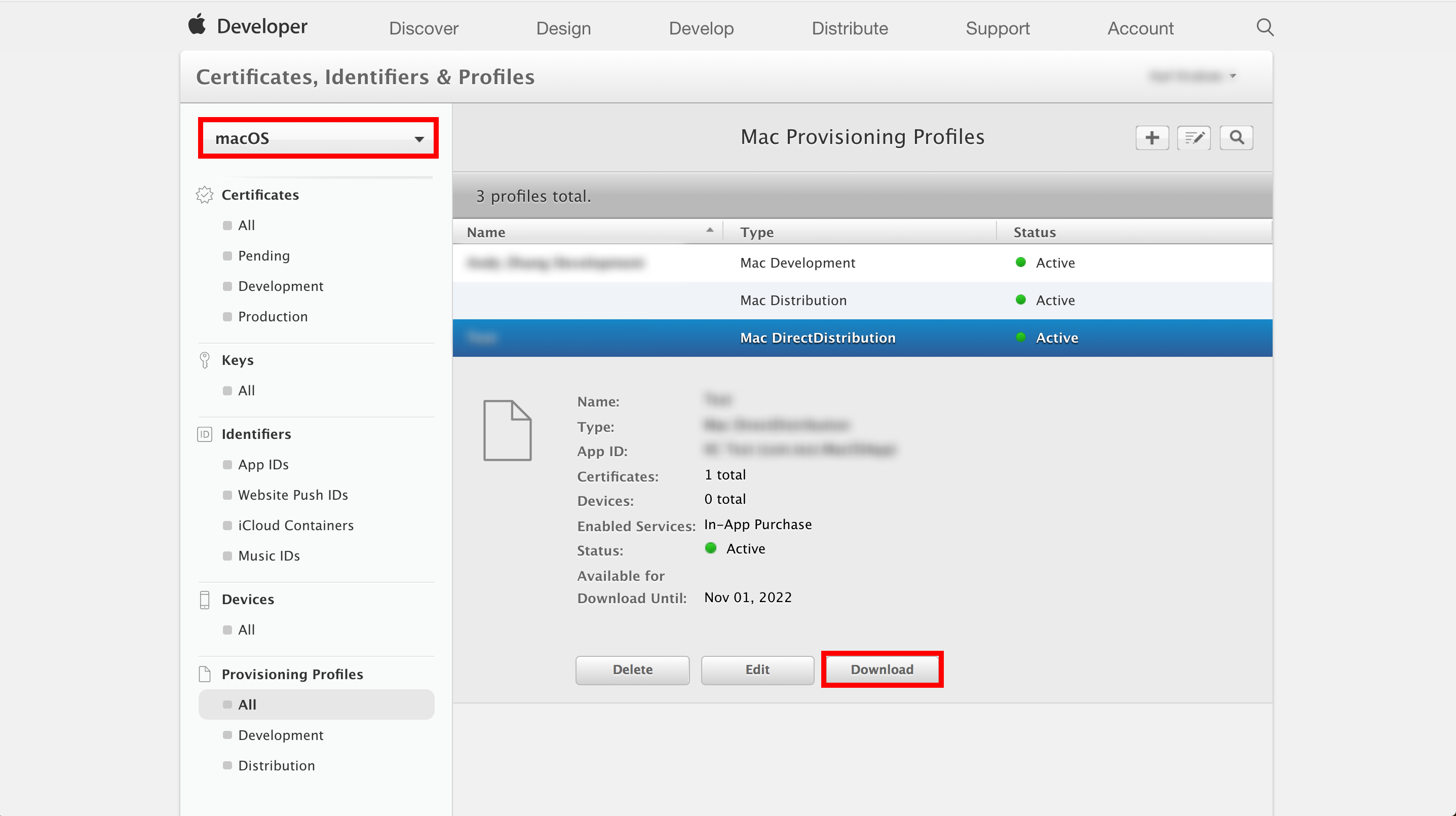 3. 프로비전 프로필을 로컬로 저장한 후 분기를 구성할 때 App Center에 업로드할 수 있습니다.
3. 프로비전 프로필을 로컬로 저장한 후 분기를 구성할 때 App Center에 업로드할 수 있습니다.